Cum să remediați erorile „Fișierul sau directorul este corupt și nu poate fi citit”.
Aceasta este o eroare frecventă întâlnită pe computerele Windows când sistemul de operare nu poate accesa datele de pe un hard disc extern:
E:\ nu este accesibil. Fișierul sau directorul este corupt și nu poate fi citit.
Este posibil să vedeți această eroare după ce ați încercat să deschideți ceva din a USB conduce. Sau, în funcție de modul în care este configurat computerul, acesta poate apărea imediat după introducerea unității în computer.
Această eroare „neaccesabilă” se poate întâmpla în orice moment, chiar dacă ați folosit recent unitatea. Locația de la începutul mesajului de eroare este unică pentru orice locație nu poate fi citită, așa că ar putea fi E:, H:, K: etc.
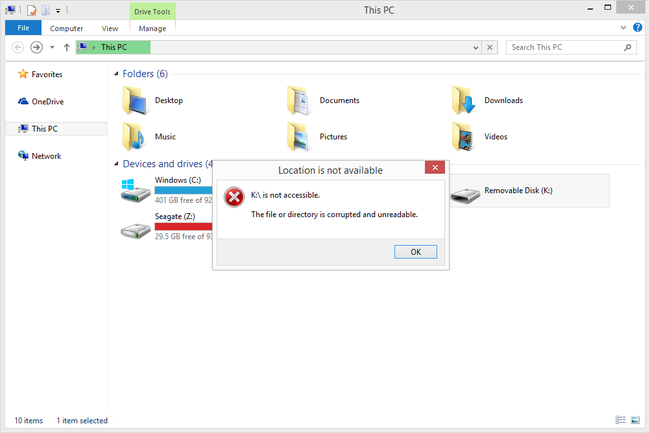
Există mai multe motive pentru care este posibil să vedeți această eroare:
- Unitatea a fost scoasă fără să o scoată în siguranță
- Programe malware a infectat unitatea
- Unitatea externă este deteriorată fizic
Această eroare poate apărea pe orice sistem de operare Windows. Pașii de mai jos se aplică pentru Windows 10 și versiuni anterioare, înapoi la Windows XP.
Cum să remediați erorile „Fișierul sau directorul este corupt și nu poate fi citit”.
Cel mai bun mod de a repara "Fișierul sau directorul este corupt și nu poate fi citit.” erori este să parcurgeți acești pași de depanare, în ordinea:
-
Rulați comanda chkdsk împotriva hard disk-ului. Fă asta prin deschiderea unui prompt de comandă ridicat și introducând următoarea comandă, înlocuind ultima literă cu litera unității care afișează eroarea:
chkdsk /r e:
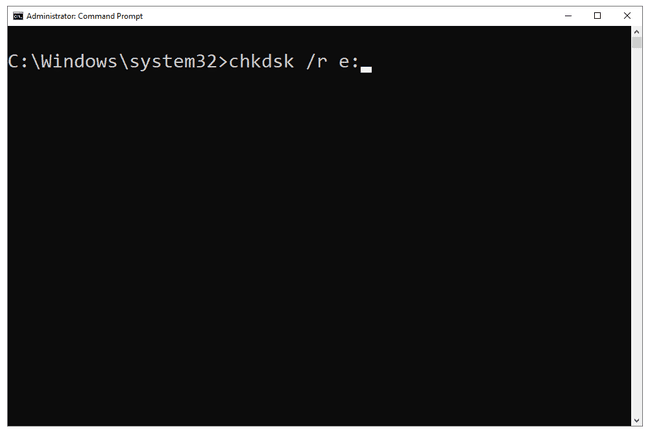
Rularea comenzii chkdsk este cea mai probabilă remediere pentru această eroare. Dacă săriți peste acest pas, este posibil ca următoarele două sugestii de mai jos să nu fie eficiente, deoarece unitatea va fi în continuare ilizibilă.
Scanați hard disk-ul cu a program de eliminare a programelor malware. Dacă malware-ul este de vină pentru eroare, eliminarea acesteia ar putea restabili accesul la unitate.
-
Formatați unitatea. Dacă este imposibil de citit, este puțin probabil că veți putea ajunge suficient de departe pentru a-l formata, dar încercați-l oricum.
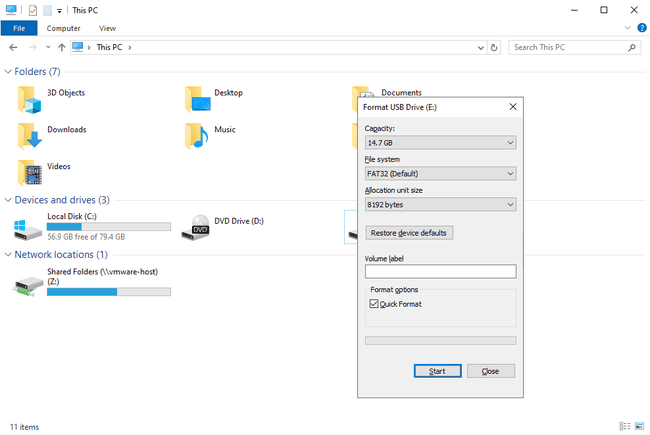
Formatarea va șterge totul de pe unitate! Înainte de a finaliza acest pas, încercați să recuperați fișierele de pe unitate folosind a program de recuperare a fișierelor. Dacă fișierele sunt înregistrate ca fiind șterse, programul de restabilire a fișierelor vă poate oferi o ultimă șansă de a vă obține fișierele.
Dacă motivul pentru „Fișierul sau directorul este corupt și nu poate fi citit.” eroarea se datorează faptului că unitatea este ruptă fizic, repararea unității nu este suficientă pentru a vă recupera datele și a opri eroarea. În acest caz, va trebui să-l înlocuiți.
Consultați listele noastre actualizate ale cele mai bune unități flash USB si cele mai bune hard disk-uri externe pentru sugestii.
